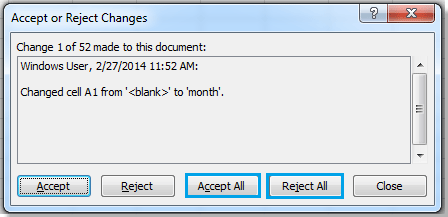Kako sprejeti ali zavrniti vse spremembe v Excelu?
Če imate delovni zvezek in želite sprejeti ali zavrniti vse spremembe v njem, ki so jih naredili drugi uporabniki, ali veste, kako to narediti? Tu govorim o korakih za sprejem ali zavrnitev vseh sprememb v deljeni knjigi skupne rabe.
Sprejmite ali zavrnite vse spremembe v Excelu
Najprej morate narediti nekaj nastavitev za delovni zvezek.
1. Odprite delovni zvezek, ki ga želite sprejeti / zavrniti, in kliknite file > možnosti > Trust Center > Trust Center Nastavitve > Možnosti zasebnosti, nato pojdite na razdelek Nastavitve za dokument in počistite polje Odstranite osebne podatke iz lastnosti datoteke ob shranjevanju škatla. Nato kliknite OK > OK za zapiranje pogovornih oken. Oglejte si posnetek zaslona:
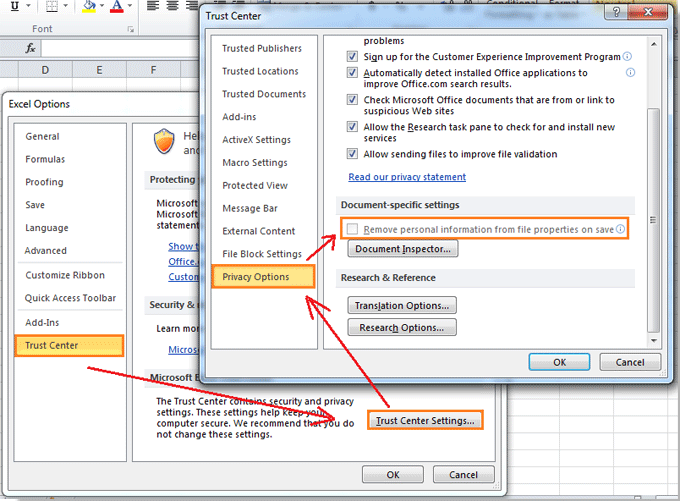
2. klik pregled > Sledi spremembam > Označite spremembe da odprete Označite spremembe pogovornem oknu. Oglejte si posnetek zaslona:
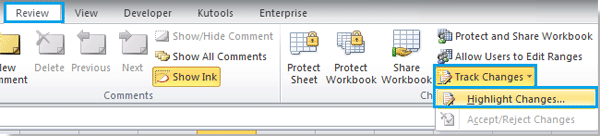
3. V Ljubljani Označite spremembe pogovorno okno, preverite Spremljajte spremembe med urejanjem. S tem boste delili tudi polje z delovnim zvezkom, nato kliknite OK , da zaprete pogovorno okno. Oglejte si posnetek zaslona:
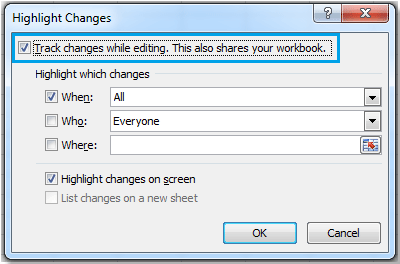
Zdaj lahko delovni zvezek shranite in drugim uporabnikom dovolite, da ga spreminjajo ali urejajo. Nato lahko sprejmete ali zavrnete spremembe drugih.
4. Po urejanju drugih odprite delovni zvezek in kliknite pregled > Sledi spremembam > Sprejmi / zavrni spremembe da odprete Izberite Spremembe, da sprejmete ali zavrnete pogovornem oknu. Oglejte si posnetek zaslona:
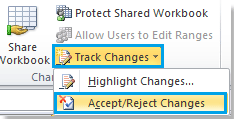
5. V Ljubljani Izberite Spremembe, da sprejmete ali zavrnete dialog, kliknite OK. Oglejte si posnetek zaslona:
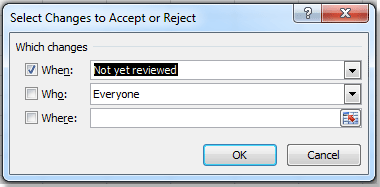
6. Nato Sprejmi / zavrni sprememboPojavi se pogovorno okno s, kliknite Sprejmi vse or Zavrni vse kot potrebujete. Oglejte si posnetek zaslona: